Les 5 meilleures façons d'empêcher Samsung Max d'apparaître sur l'écran de verrouillage pendant le chargement du téléphone
Divers / / July 12, 2022
En 2018, Samsung a annoncé Samsung Max, un service VPN gratuit pour tous les utilisateurs de Galaxy en Inde, en Afrique du Sud, au Vietnam, au Nigeria et dans d'autres pays d'Amérique du Sud. Alors que Samsung Max propose des outils d'économie de données mobiles et un mode de confidentialité pour protéger les utilisateurs des points d'accès Wi-Fi non fiables, le service est tristement célèbre pour l'injection de publicités sur l'écran de verrouillage lors du chargement du téléphone. Voici comment empêcher Samsung Max d'apparaître sur l'écran de verrouillage.

Tous les utilisateurs de Samsung Max bénéficient du forfait de base par défaut. Le plan de base offre un accès à la plupart des fonctionnalités, mais affiche également des publicités pendant le chargement. Contrairement aux applications VPN standard sur le marché, Samsung Max s'intègre parfaitement à vos applications installées pour économiser l'utilisation des données mobiles. Cependant, il affiche également des publicités sur l'écran de verrouillage pendant le chargement. Essayez les astuces ci-dessous et arrêtez de regarder ces publicités une fois pour toutes.
1. Désactiver l'autorisation d'apparaître en haut pour Samsung Max
Samsung Max est préchargé sur tous les téléphones des séries Galaxy M et Galaxy A dans certaines régions. L'application VPN est également autorisée à afficher du contenu par-dessus d'autres applications. Vous devez désactiver l'autorisation dans le menu d'informations Samsung Max. Voici comment.
Étape 1: Recherchez l'application Samsung Max à partir du tiroir d'applications ou de l'écran d'accueil.
Étape 2: Appuyez longuement sur l'icône de l'application Samsung Max et appuyez sur le bouton "i".

Étape 3: Cela ouvrira le menu d'informations sur l'application Samsung Max.
Étape 4: Faites défiler jusqu'à apparaître en haut.

Étape 5 : Désactivez l'autorisation dans le menu suivant.

Samsung Max disparaîtra de votre écran de verrouillage car l'application n'est pas autorisée à afficher du contenu/des publicités par-dessus d'autres applications.
2. Désactiver les notifications Samsung Max
Même si vous avez arrêté les publicités sur l'écran de verrouillage Samsung Max, vous pouvez continuer à voir la même chose dans le centre de notification. Vous devez désactiver toutes les notifications Samsung Max sur votre téléphone Galaxy.
Étape 1: Ouvrez le menu d'informations sur l'application Samsung Max.
Étape 2: Sélectionnez les notifications.

Étape 3: Développez les catégories de notification et désactivez les alertes non pertinentes.


3. Passez au plan de luxe
Si vous utilisez régulièrement Samsung Max sur votre téléphone, vous devriez envisager de passer au plan Deluxe pour débloquer plus de fonctionnalités et supprimer les publicités. Samsung Max propose des plans Deluxe et Deluxe +, et les prix varient en fonction de votre région. La mise à niveau donne accès à toutes les fonctionnalités, à une confidentialité absolue, à zéro publicité et à un emplacement de votre choix lors d'une connexion VPN. Voici comment mettre à niveau votre forfait Samsung Max de base vers le forfait Deluxe.
Étape 1: Ouvrez l'application Samsung Max sur votre téléphone.
Étape 2: Sélectionnez le menu hamburger dans le coin supérieur gauche.
Étape 3: Appuyez sur l'engrenage des paramètres.

Étape 4: Ouvrez votre forfait.
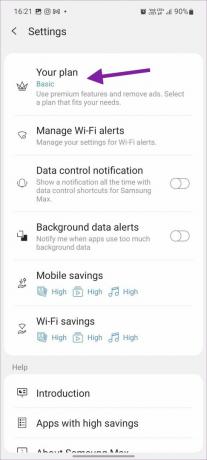
Étape 5 : Vérifiez votre plan de base actuel et passez aux plans Deluxe ou Deluxe+.

Une fois votre abonnement Samsung Max démarré, vous ne verrez plus de publicités sur l'écran de verrouillage pendant le chargement.
4. Désactiver Samsung Max sur votre téléphone
Vous n'avez pas besoin de Samsung Max pour réduire les données mobiles lorsque vous travaillez avec un forfait de données cellulaires illimité. Et si vous utilisez déjà une application VPN standard comme ExpressVPN ou NordVPN, vous n'avez pas besoin des fonctionnalités de confidentialité de Samsung Max. Malheureusement, vous ne pouvez pas désinstaller complètement Samsung Max de votre téléphone Galaxy. Cependant, vous pouvez le désactiver. Voici comment.
Étape 1: Ouvrez le menu d'informations de l'application Samsung Max sur votre téléphone Galaxy (reportez-vous aux étapes ci-dessus).
Étape 2: Sélectionnez désactiver et confirmez votre décision.

5. Désactiver toutes les annonces d'écran de verrouillage sur un téléphone Samsung Galaxy
En utilisant les astuces ci-dessus, vous pouvez complètement désactiver les publicités Samsung Max à partir du écran verrouillé. Mais la situation publicitaire ne s'arrête pas là. La société s'est associée au service Glance (un outil d'amélioration de l'écran de verrouillage) pour proposer des publicités et du contenu partenaire sur un Écran de verrouillage du téléphone Galaxy. Le partenariat Glance de Samsung est présent dans les régions Asie et Europe. Vous pouvez suivre les étapes ci-dessous et désactiver toutes les publicités sur l'écran de verrouillage de votre téléphone Galaxy.
Étape 1: Balayez vers le bas depuis le haut et ouvrez le centre de notification.
Étape 2: Sélectionnez la roue dentée des paramètres dans le coin supérieur droit. Vous pouvez également ouvrir les paramètres à partir du menu du tiroir de l'application.

Étape 3: Faites défiler jusqu'au menu de l'écran de verrouillage.

Étape 4: Ouvrez les services de fond d'écran.

Étape 5 : Appuyez sur le bouton radio à côté de Aucun, et vous êtes prêt à vous passer de publicités sur l'écran de verrouillage de votre téléphone.

Vous pouvez maintenant définir votre téléphone préféré comme fond d'écran de verrouillage.
Profitez d'une expérience d'écran de verrouillage sans encombrement
Samsung monétise les utilisateurs gratuits de Samsung Max en affichant des publicités sur l'écran de verrouillage. Ce n'est cependant pas une expérience idéale pour les utilisateurs finaux. Suivez les solutions mentionnées ci-dessus et supprimez toutes les publicités sur l'écran de verrouillage de votre téléphone.
Dernière mise à jour le 12 juillet 2022
L'article ci-dessus peut contenir des liens d'affiliation qui aident à soutenir Guiding Tech. Cependant, cela n'affecte pas notre intégrité éditoriale. Le contenu reste impartial et authentique.

Écrit par
Parth travaillait auparavant chez EOTO.tech pour couvrir l'actualité technologique. Il est actuellement indépendant chez Guiding Tech, écrivant sur la comparaison d'applications, des didacticiels, des trucs et astuces sur les logiciels et plongeant profondément dans les plateformes iOS, Android, macOS et Windows.



